


Можете с лекота да създавате персонализирани лепенки, като отпечатвате любимите си снимки на хартия за лепенки.

Стартирайте My Image Garden.
Изберете изображенията, които искате да използвате за създаване на лепенки.
Щракнете върху Стикери (Stickers) от Нова творба (New Art).
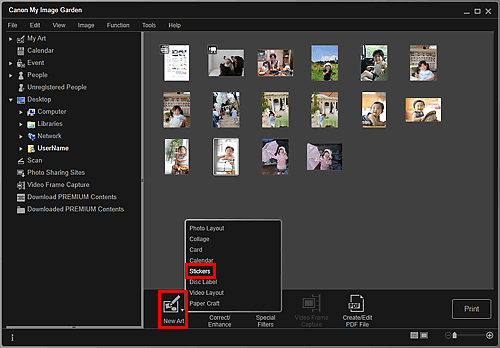
Ще се покаже диалоговият прозорец Избор на тема и главни лица (Select Theme and Main People).
Задайте темата, Размер на хартията (Paper Size) и т.н., след което щракнете върху OK.
 Задаване на тема и главни лица
Задаване на тема и главни лица
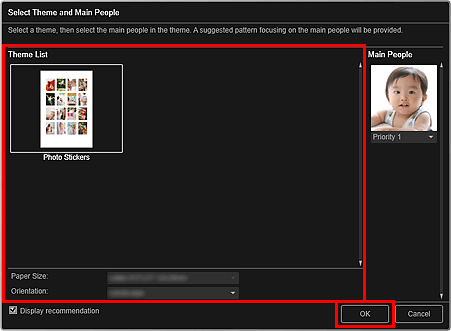
Лепенката ще се появи в изгледа Моите творби (My Art).
Редактирайте елемента според предпочитанията си.
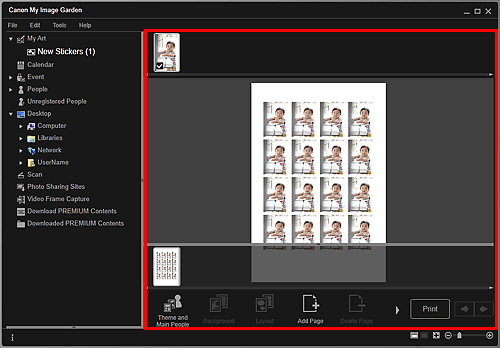
 Забележка
ЗабележкаВ диалоговия прозорец Разширени настройки (Advanced Settings), който се показва при щракване върху Разширено... (Advanced...) в дъното на екрана, можете да зададете използване на същото изображение във всички рамки в страницата. Ако Разширено... (Advanced...) не се показва, щракнете върху  (превъртане надясно).
(превъртане надясно).
Когато Идентифициране на хора... (Identifying people...) се появи в Потребители с премах. регистр. (Unregistered People) на общото меню, резултатите може да не отговарят на очакванията ви, тъй като автоматичното поставяне не се прилага при изображения, за които не е изпълнен анализ.
Прегледайте „Поставяне на изображения“, за да разменяте автоматично поставени изображения.
Щракнете върху Печатане (Print) в долната дясна част на екрана.
Ще се появи диалоговият прозорец с настройки за печат.
Задайте броя копия за отпечатване, принтерът и хартията, които ще се използват, и др.
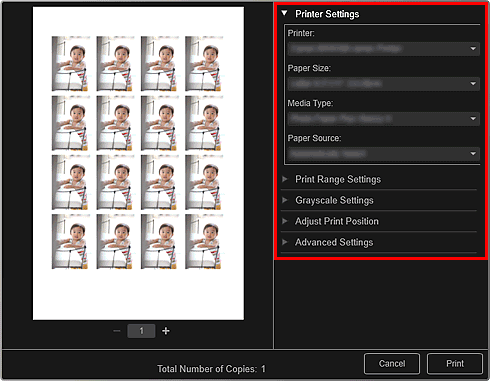
 Забележка
ЗабележкаВж. „Диалогов прозорец „Настройки за печат““ за подробности относно диалоговия прозорец с настройки за печат.
Щракнете върху Печатане (Print).
 Забележка
ЗабележкаМожете да коригирате или да подобрите изображения, преди да ги отпечатате.
Можете да разменяте изображенията в елементи.
Начало на страницата |